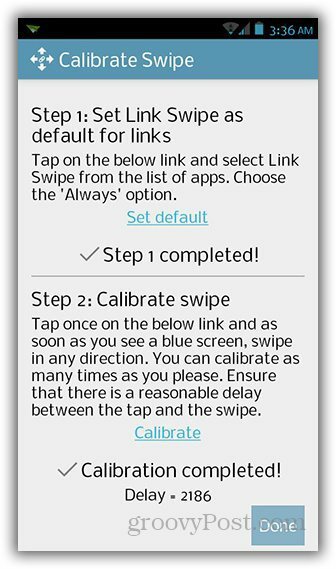Kā kalibrēt Windows 10 skārienekrāna ierīci
Microsoft Windows 10 / / March 17, 2020
Pēdējoreiz atjaunināts

Ja jūsu Windows 10 skārienekrāna ierīce nav tik atsaucīga vai precīza, kā tas bija agrāk, rīkojieties šādi: kā to kalibrēt, lai iegūtu labākus rezultātus.
Microsoft Surface ierīču līnija ir izstrādāta, lai optimizētu Windows 10 touch un pildspalvas ievades iespējas. Tomēr pēc noteikta laika ievades precizitāte var samazināties. Tirgū ir arī daudz citu klēpjdatoru ar skārienjūtīgumu un citu ražotāju hibrīdu ierīču. Un ne visi no tiem tiek kalibrēti ar vislabāko pieskāriena ievades precizitāti, kad viņi atstāj rūpnīcu. Rezultātā zvēlieni un ekrānā redzamie mērķi nav tik atsaucīgi, kā vajadzētu. Šeit ir apskatīts, kā uzlabot savu pieredzi, kalibrējot skārienekrānu Windows 10.
Windows 10 skārienekrāna kalibrēšana
Lai sāktu, atveriet vadības paneli un atlasiet Planšetdatora iestatījumi.
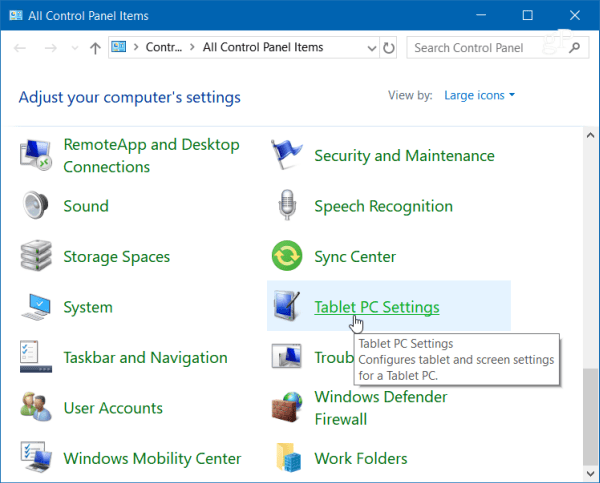
Vai arī nospiediet Windows taustiņu un tips:kalibrēt un augšpusē atlasiet rezultātu “Ekrāna kalibrēšana pildspalvas vai skārienjutīgas ievades vajadzībām”.
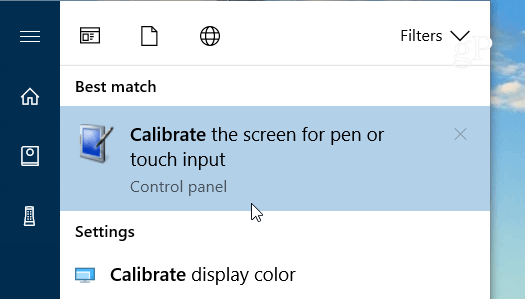
Tam būs divas cilnes, ja jums būs tikai skārienekrāns, bet, ja esat konfigurējis pildspalvas ierīci, jums būs trīs cilnes. Šajā piemērā man ir tikai skārienekrāns - cilnē Displejs atlasiet pogu Kalibrēt.
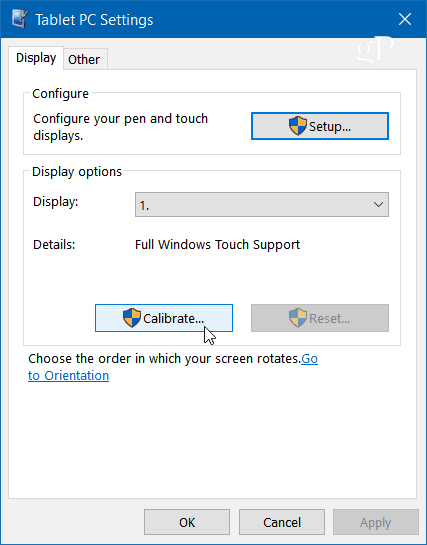
Pēc tam ekrāns kļūs balts un parādīs instrukcijas kalibrēšanas procesa veikšanai. Tas ir vienkāršs process. Ekrānā parādīsies krusteniskais stienis, un katru reizi pieskaroties tam, tas pārvietosies uz citu vietu. Turpiniet visu procesu, un, kad esat pabeidzis, jums tiks piedāvāts saglabāt rezultātus. Tagad skārienekrānam jābūt reaģējošākam un precīzākam, kad ar to mijiedarbojat.
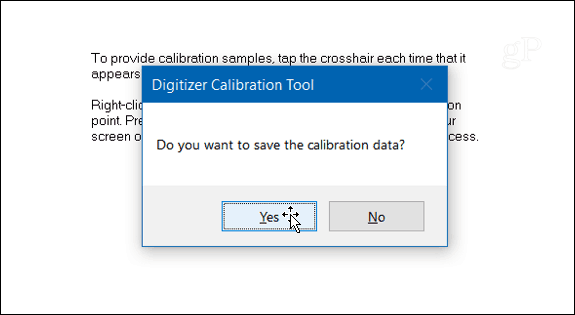
Protams, jūs varat izmantot ekrāna kalibrēšanu, lai uzlabotu vecāku Virsmas Pro kas arī ir zaudējis daļu no pieskāriena vai pildspalvas ievades precizitātes. Ir vērts atzīmēt, ka tas ir programmatūras konfigurācijas labojums, un tas nepalīdzēs, ja jums ir fiziski bojāts ekrāns.
Lai iegūtu papildinformāciju par skārienekrāna problēmu novēršanu, skatiet šos citus rakstus par Windows 10 un 8.1:
- Pieci padomi, kā novērst nereaģējošu Windows 10 skārienekrānu
- Kā salabot nereaģējošu Windows 8.1 skārienekrānu
Vai esat spējuši novērst precizitātes problēmas savā Windows 10 skārienekrāna ierīcē? Atstājiet komentāru zemāk un dariet mums zināmus sasniegto rezultātu veidus.